Comment accélérer votre ordinateur en nettoyant, optimisant ou réinstallant Windows, défragmenteur de disque
Sommaire
- 1Comment accélérer votre travailancien ordinateur
- 2Accélération de l'ordinateur par nettoyage mécanique
- 3 Comment optimiser les ordinateurs sous Windows
- 4Réinstallez Windows
- 5Personnalisation du BIOS de la carte mère
- 6Comment augmenter la vitesse de votre ordinateur
- 7Virus et logiciels malveillants
- 8Vidéos
À l'intérieurodytsya beaucoup de détails qui ont besoin d'interagir de manière optimale les uns aux autres.Ce facteur dépend des performances du PC, mais l'optimisation du système d'exploitation, qu'il soit Windows, macOS ou autre, est tout aussi importante.Habituellement, les problèmes surviennent lors de l’exécution de nouveaux jeux ou programmes de traitement vidéo car ils consomment beaucoup de ressources informatiques.
Comment accélérer votre ancien ordinateur
Au fil du temps, les PC deviennent obsolètes, les nouveaux programmes, les jeux consomment plus de ressources et le système d'exploitation ne peut tout simplement pas supporter la charge.Vous pouvez vérifier la puissance de votre PC à l'aide de l'outil de productivité Windows intégré.Il s'agit d'un diagnostic de composant très superficiel, mais il peut indiquer des zones problématiques.Pour ce faire:
- Démarrez le panneau de commande.
- Cliquez sur le lien "Système".
- Cliquez sur Rate Performance.
L'inspection ne prendra pas plus de 5 à 7 minutes.Sous la formeLa liste Winows affiche l’évaluation des principaux composants de l’unité centrale: RAM, processeur, carte graphique, disque dur.Le score maximum est 7.9 (sous Windows 7, version 10.9).Le test révélera le maillon le plus faible de l'unité centrale: si vous le remplacez, vous pourrez accélérer le PC.N'oubliez pas: il ne s'agit que d'une évaluation superficielle du rendement.
Remplacement du processeur
Chaque année, les principaux fabricants d’Intel et d’AMD lancent une nouvelle gamme de produits.Il est nécessaire de remplacer le processeur lorsque l'augmentation de capacité de la nouvelle "pierre" sera d'au moins 30 à 50%.Pour prendre une option qui est seulement 15 à 20% supérieure à celle disponible, il n’a aucun sens d’accélérer le processus, cela n’aidera pas.Prenez votre temps lorsque vous choisissez un modèle de jeu de puces: le processeur est l’un des composants les plus coûteux de l’unité centrale.
Certains modèles peuvent être "overclockés", c'est-à-dire augmenter leur productivité par des méthodes logicielles.Les créateurs offrent cette opportunité. Par exemple, dans les modèles Intel, la lettre "K" apparaît dans le nom, indiquant la réserve de marche.La procédure a ses pièges (surchauffe, fonctionnement instable), vous ne devez donc pas la réaliser sans expérience, pour ne pas casser le PC.
Lors de l'achat d'un processeur, assurez-vous qu'il est bien inséré dans le connecteur de votre carte mère.Ce paramètre s'appelle Socket, et ils doivent être identiques.Un autre paramètre important est la TPD.La carte mère doit satisfaire pleinement aux exigences du processeur en matière d’usine.Le non-respect de cette consigne peut entraîner un dysfonctionnement ou une rupture des composants (aucune garantie dans ce casacte).Si vous avez des doutes sur le choix, contactez votre conseiller en magasin.

Ajout de mémoire RAM
Lorsque vous chargez lentement votre système d'exploitation, vos programmes et vos applications, vous pouvez accélérer votre ordinateur en augmentant la quantité de mémoire RAM.Après le téléchargement, démarrez le Gestionnaire des tâches (raccourci Ctrl + Alt + Suppr et sélectionnez l’élément souhaité) et examinez le chargement de la mémoire.S'il est compris entre 80 et 100%, vous devez ajouter quelques lattes (s'il y a des emplacements libres sur la carte mère).Envisagez l'achat d'accessoires tels que:
- La fréquence d'horloge de la mémoire RAM déjà installée.Ce doit être pareil.Pour voir cette option, utilisez Aida64 (Essai gratuit).Après avoir exécuté les applications, allez à la section "Carte système", cliquez sur "SPD".Un menu supplémentaire s'ouvrira pour spécifier une fréquence d'horloge, telle que "2133".
- Type de RAM.Il existe maintenant 2 types - DDR3 et DDR4.Différents types de mémoire dans un même appareil n'interagiront pas.
- Timings.Ce paramètre indique la vitesse à laquelle le processeur interagit avec la mémoire.Plus ils sont petits, mieux c'est.Les données sont présentées sous forme de plusieurs chiffres directement sur les barrettes de la RAM, par exemple: 9-9-9-24.Essayez de choisir un "dé" supplémentaire pour que les horaires soient les mêmes.

Remplacement de votre ancien disque dur
Un autre moyen d'accélérer votre ordinateur consiste à augmenter le volume du disque dur.Le système d'exploitation ralentit lorsque vous manquez d'espace disque, Windowsil n'y a pas de sauvegarde pour la création de fichiers temporaires, le téléchargement des données nécessaires et le système d'exploitation commence à se "ternir".Dans ce cas, plusieurs solutions permettent de résoudre le problème:
- Supprimez certaines des informations du disque sur lequel le système d'exploitation est installé.
- Si le premier élément échoue parce que le disque dur stocke tout ce dont vous avez besoin, vous pouvez utiliser Ccleaner pour nettoyer les fichiers endommagés.Cet utilitaire nettoie le registre, les anciennes données n’étant plus utilisées.
- Achetez un disque dur de grande capacité.Il peut être utilisé comme primaire ou secondaire avec l'ancien.
Si vous voulez acheter un nouveau disque, faites attention à la vitesse de l'appareil.Il existe un tel paramètre - la vitesse de rotation de la broche, qui est calculée en tours /minute.La valeur optimale pour les PC modernes sera une valeur de 7 200 tr /min. Si la vis est à 5 400 tr /min, elle doit être remplacée.Si vous souhaitez accélérer considérablement votre PC, vous devez penser à acheter un SSD - disques SSD.Le prix pour eux est toujours plus élevé et la quantité de mémoire est inférieure, mais leur vitesse est différente de plusieurs fois.Windows démarre en 4 à 7 secondes.

Installer une carte vidéo puissante
Cet élément est responsable de votre niveau de confort lorsque vous jouez à des jeux ou utilisez des programmes graphiques.Les performances du système d'exploitation Microsoft n'affectent pas directement la carte vidéo. Par conséquent, si vous n'êtes pas fan de "découpage", le remplacement de cette pièce ne vous aidera pas.Lorsque vous achetez une nouvelle carte vidéo, vous devez vérifier si votre processeur est capable de l'ouvrir complètement.Il y a un horaire spécial des testeurs où indiquécompatibilité de ces deux composants.Si vous achetez un Tophook, vous avez également besoin d’un processeur appartenant au même segment, par exemple:
| Nom de la carte vidéo | Processeurs appropriés |
|---|---|
| GT 730 /GT 740 ou AMD Radeon R7 240 /R7 250 | AMD A4-A6 et supérieurs. |
| GTX 1050 Ti /GTX 1060 ou AMD RX 470/480/570 /580 | AMD Ryzen 3 1200, 1300X /Ryzen 5 1400 /1500X IntelCore i5-6xx0, i5-7xx0, Intel Core i3-8100 |
| GTX 1060/1070/1080 /GTX SLI | AMD Ryzen 7 1700, 1700X, 1800X Intel Core i5-8400, 8600K Intel Core i7-6700K, i7-7700K, i7-7740X |
N'oubliez pas que pour une carte vidéo puissante, vous aurez besoin d'un processeur Top, d'une carte mère de jeu et d'au moins 16 Go de RAM.Les performances du jeu dépendent de la configuration de l'unité centrale. Dans le cas contraire, l'un des composants consistera à "ajuster" les performances de la carte graphique.Seul le rendu (traitement) d'objets 3D et d'animations complexes consomme plus de ressources que les projets de jeu modernes.

Accélération de la vitesse de votre ordinateur à l'aide du nettoyage mécanique
Utilisation de l'ordinateur dans un logement ou un nettoyage animalier, il est dangereux de contaminer l’équipement à l’intérieur de l’unité centrale.La poussière se dépose sur différentes parties et crée un effet "manteau de fourrure" - accumulation de chaleur.Les refroidisseurs et le refroidissement ne font pas face à la température, il augmente et, pour éviter toute surchauffe, le programme réduit la vitesse d'horloge du processeur.Cela provoque le ralentissement de l'ensemble du système.
Il est recommandé de retirer le capot latéral au moins une fois par semaine et de souffler l'équipement ou de le nettoyer à l'aspirateur à l'aide d'un aspirateur (assurez-vousoff).Il est recommandé d'utiliser une cartouche d'air comprimé pour nettoyer le refroidisseur afin de nettoyer les lames et les plaques de radiateur.Le bas du système peut être essuyé avec un chiffon humide pour recueillir toutes les guêpes.
La pâte thermique peut avoir un effet de décélération.C'est une substance spéciale qui est appliquée entre la CPU et le refroidisseur pour assurer un transfert de chaleur maximal au système de refroidissement.Au fil du temps, il sèche (particulièrement bon marché) et cesse de remplir ses fonctions.Il est nécessaire de retirer le refroidisseur, essuyez l'ancienne couche avec un nouveau coton et de l'alcool.Cela devrait être fait au moins une fois par an en présence d'une bonne pâte thermique, et une fois tous les six mois si c'est bon marché.

Comment optimiser les ordinateurs sous Windows
L'ordinateur peut ralentir, même avec des composants de qualité, à hautes performances.Windows 7 peut être accéléré par l'optimisation interne, l'indexation de fichiers, les services inutiles et la corbeille de registre.Plus les fichiers "endommagés" et endommagés sont petits, plus il est facile pour Windows de résoudre les tâches courantes.Avant de commencer l'optimisation, il est recommandé de restaurer le fichier du système d'exploitation (sauvegarde) afin de pouvoir tout restaurer à son état d'origine.
Nettoyage du système d'exploitation
L'optimisation de votre ordinateur commence par une vérification de la base de registres.Il s'agit d'une base de données contenant des informations sur les configurations d'un ordinateur portable ou d'un ordinateur, les paramètres du système d'exploitation, les paramètres de l'application.Pendant l'utilisation, il y a des fichiers accumulés qui ne sont plus utilisés.Vous pouvez accélérer le travail de Windowsen les supprimant.La principale difficulté consiste à déterminer quelles données supprimer.L'utilitaire système Windows ou l'utilitaire Ccleaner peuvent vous aider.Suivez les instructions étape par étape suivantes:
- Téléchargez, installez le programme de nettoyage.Exécuter et trouver la section intitulée "Registre".Cliquez sur le bouton "Rechercher les problèmes", le processus prendra un certain temps (dépend de la quantité d'informations sur le disque dur).
- Une liste des fichiers pouvant être supprimés apparaît.Cliquez sur le bouton "Fixer", vous serez invité à créer un fichier de données de registre - acceptez.Cela vous aidera à éviter de supprimer accidentellement les fichiers souhaités.
- Il ne reste plus qu'à cliquer sur le bouton "Corrigé", attendre que la procédure soit terminée.
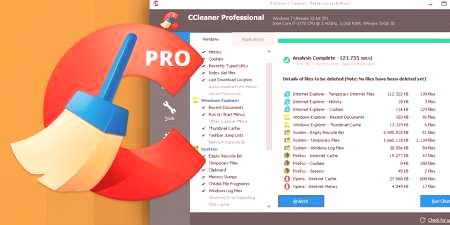
Désinstallation des programmes de démarrage inutiles
Certains programmes ont "Exécuter avec le démarrage de Windows" après les avoir définis dans les paramètres.Lorsque vous démarrez votre ordinateur, ils entrent dans le démarrage, créent des tâches supplémentaires lors du démarrage du système d'exploitation.Vous pouvez accélérer et optimiser votre ordinateur en arrêtant les programmes inutiles pour lesquels vous n'avez pas un besoin urgent de démarrer.La RAM gère ces applications, ce qui peut affecter les performances du système.
En règle générale, seuls 3 ou 4 programmes sont indispensables au téléchargement: services système Windows, antivirus, pilote audio.Vous pourrez exécuter tous les autres programmes ultérieurement si nécessaire.Il est possible d'accélérer Windsov de cette façon à l'aide de 2 variantes:
- Appuyez sur le raccourci clavier Win + R, ouvrez la barre de recherche et supprimez le mot sans "msconfig".Dans le menu du haut, recherchez l'onglet Sauvegarde automatique, désactivez tous les programmes inutiles.
- Lancez CCleaner, recherchez la section Sauvegarde automatique à gauche, désactivez tous les programmes inutiles.
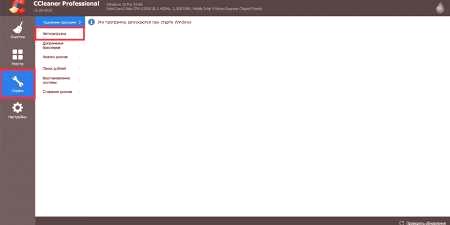
Défragmentation du disque dur
Cette procédure spéciale aide à accélérer le système en optimisant les informations stockées sur le disque dur.Les fichiers sont stockés dans des emplacements spéciaux sur le disque dur. Après la suppression, les cellules de données sont publiées quelque part au milieu de la base de mémoire.Tous les segments du disque dur sont numérisés pendant le fonctionnement et un emplacement de cellule occupée plus compact accélérera le système d’exploitation.Pour cela, une défragmentation est effectuée.Sous Windows 10, cette procédure est effectuée automatiquement par la planification Windows la plus planifiée.Sous Windows 7, la procédure est la suivante:
- Allez sur Poste de travail.
- Cliquez avec le bouton droit de la souris (PCM) sur la partition requise du disque dur.
- Cliquez sur Propriétés dans le nouveau menu déroulant.
- Cliquez sur l'onglet "Services".
- Recherchez "Défragmenter".
- À ce stade, il est possible de fixer un calendrier pour la réalisation de cette procédure.
- Ensuite, cliquez sur le disque approprié et "Défragmenter".

Mise à jour des pilotes de périphérique
Fichiers spéciaux - Les pilotes sont responsables des performances de tous les composants de l'ordinateur.Il "raconte" comment interagir avectel ou tel équipement: processeur, carte vidéo, souris, clavier, etc.Si vous ne disposez pas d'une mise à jour automatique, vous pouvez accélérer votre ordinateur Windows 7 en téléchargeant les derniers pilotes.Chaque fabricant a un site officiel qui répertorie les fichiers nécessaires au téléchargement.

Réinstallation de Windows
Les erreurs s’accumulent lorsque vous utilisez votre ordinateur, en particulier si vous avez fréquemment installé ou désinstallé des programmes.Cela ralentit le système d'exploitation, et le nettoyage du registre et la défragmentation ne sont plus d'aucune aide.La quantité de déchets dans le registre est beaucoup plus élevée que la normale et son nettoyage sans nuire à l'OS lui-même n'est plus possible.Dans ce cas, accélérer votre ordinateur vous aidera à réinstaller complètement Windows.
La mise à jour du système d'exploitation implique la suppression complète des fichiers du disque C. Vous pouvez également choisir de ne pas toucher les autres volumes du disque dur s'il est endommagé, ou de formater complètement le disque dur et de réinstaller les programmes nécessaires.Rappelez-vous que la base de registre est en cours de suppression et que les jeux précédemment installés ne fonctionneront pas.

Comment choisir le bon système d'exploitation
Avant de réinstaller Windows, vous devez créer un disque de démarrage ou un lecteur flash USB.Pour ce faire, vous aurez besoin d'une image du système d'exploitation.Il existe plusieurs options pour choisir le bon système d'exploitation.Si vous installez un système d'exploitation "intensif" à ressources "lourdes", le système n'accélérera pas.Suivre àSélection des recommandations suivantes:
- Vous ne pouvez installer Windows 7 ou 8 qu'avec 4 Go de RAM.Si vous préférez, préférez XP ou augmentez la quantité de RAM.
- Il n'est pas recommandé d'installer Vista, Millenium, 2000 du tout.
- Lors du choix de la version 10, il est recommandé d'installer les versions 32 bits avec 4 à 8 Go de RAM, 64 bits avec 8 Go et plus.
- Ne téléchargez pas de collections amateurs contenant des logiciels supplémentaires.Ils trouvent souvent des "trous" utilisés par les intrus pour se fissurer.
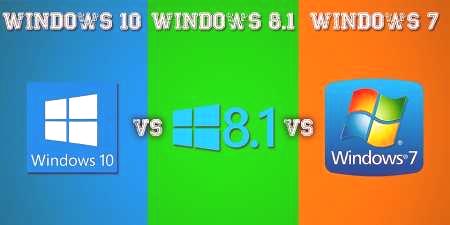
Configuration du BIOS de la carte mère
L'environnement d'E /S par défaut est appelé BIOS.Avec son aide, il est possible au moment d'allumer l'ordinateur (avant de démarrer le système d'exploitation) de définir les paramètres nécessaires pour optimiser l'interaction, le travail de divers composants.Une fois acheté, le BIOS est optimisé pour des performances stables.L'utilisateur, en présence des connaissances et des ressources nécessaires en composants, pourra accélérer le travail de certains d'entre eux, par exemple:
- pour accélérer (augmenter la fréquence, la tension) du processeur;
- accélérer la mémoire;
- pour augmenter la vitesse de rotation des refroidisseurs;
- En l’absence de mémoire vidéo, une partie des opérations peut être transférée à la partie opératoire.
Il est nécessaire d’effectuer des modifications de ce type avec précaution. En cas de dépassement des valeurs, le système commence à être instable, des redémarrages spontanés ou complets se produisent.éteindre.Dans ce cas, vous devez revenir au BIOS et sélectionner l’option Load Load Optimal Settings.Cela aidera à rétablir les paramètres d'usine pour restaurer le PC dans un état stable.
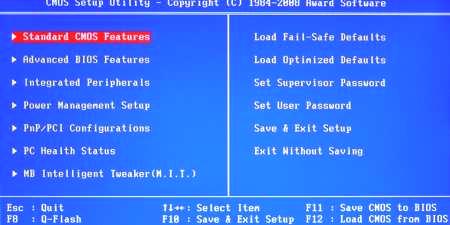
Comment augmenter la vitesse de votre ordinateur
Vous pouvez accélérer le système d'exploitation sans dépenser beaucoup d'argent.Windows prend en charge l'utilisation de périphériques de stockage USB pour réduire la charge de mémoire, la mise en cache de fichiers, ce qui contribuera à raccourcir le temps de traitement de la demande.Ceci est une solution au problème quand il n'y a pas d'argent pour une nouvelle barre ou un nouveau slot sous la carte mère.La technologie ReadyBoost, qui étend virtuellement la mémoire, aide à accélérer le fonctionnement du système.
Le système d'exploitation écrit sur un lecteur flash certains des programmes fréquemment utilisés pour répartir la charge.Cela accélère le lancement d'applications, l'interaction avec elles.Pour activer la fonction:
- Insérez le lecteur flash dans l'ordinateur.
- Une fenêtre de démarrage apparaît dans laquelle vous souhaitez sélectionner "Accélérer le système à l'aide de Winows ReadyBoost".
- Cliquez sur "Utiliser ce périphérique".
- Utilisez le curseur pour spécifier la quantité d'espace de stockage que vous pouvez utiliser pour pomper les données.
- Enregistrez les modifications, cliquez sur OK.
- Ne retirez pas le lecteur flash du port.
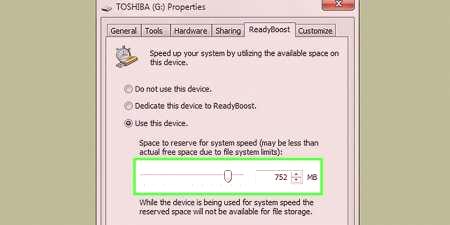
Désactivation des services inutilisés
Certains processus Windows démarrent le système mais n'exécutent aucune fonction importante.Ils peuvent être jetés pour accélérer votre ordinateur.Celui-ci est en coursoptimisation du système à l'aide de l'instruction suivante:
- Ouvrez le panneau de commande, affichez le mode d'affichage "Petites icônes".
- Recherchez la section Administration, cliquez dessus et sélectionnez la section Services.
- Une liste de tous les services sera affichée. Pour l'arrêter, double-cliquez sur le nom du processus et réglez le "Type de démarrage" sur le mode Manuel.
La liste des processus est très longue.Voici une liste minimum de services pouvant être désactivés sans compromettre votre ordinateur:
- carte à puce;
- Un registre distant est un processus qu'il est même nécessaire de fermer car il comporte des "trous" qui laissent passer les chevaux de Troie et les vers (virus).
- Un serveur n'est requis que si l'ordinateur est connecté à un réseau local.
- Le gestionnaire d'impression est inutile en l'absence d'imprimante.
- fournisseur de groupe résidentiel;
- Le navigateur d'ordinateurs est également inutile sans réseau local;
- Modèle de prise en charge NetBios - non utilisé avec un réseau local;
- Secondary Login - Obligatoire pour exécuter des applications pour le compte d'un autre compte.
- stockage sécurisé - mémoire qui stocke temporairement des nombres importants, des mots de passe lors de l'utilisation de programmes;
- Le centre de sécurité ne devrait être fermé qu'à vos propres risques.
- Planificateur Windows Media Center;
- Prise en charge de Bluetooth - la plupart des ordinateurs n’ont tout simplement pas cette technologie à leur bord;
- Windows Search - charge considérablement le système car il analyse en permanence.fichiers, mais seuls quelques utilisateurs utilisent la recherche système;
- télécopie;
- Windows Update - peut être désactivé lorsque le système fonctionne correctement (déclenché manuellement si nécessaire).
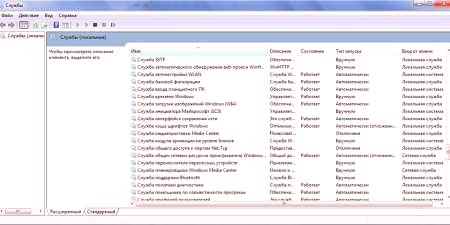
Modification des options avancées et des effets spéciaux
Les versions modernes de Windows utilisent l'interface Aero, qui sollicite considérablement le noyau graphique intégré.La désactivation de ce processus visuel accélérera les systèmes sans carte vidéo externe.Le même problème se produit sur les variantes budgétaires des netbooks ou des ordinateurs portables.Il est possible d'alléger la charge sur le noyau vidéo sans désactiver complètement Aero en désactivant certains éléments.Utilisez l'instruction suivante:
- Allez au menu Démarrer.
- Ouvrez le panneau de configuration.
- Cliquez sur la section "Système".
- Ouvrez les paramètres système avancés.
- Cliquez sur l'onglet Avancé.
- Cliquez sur Options dans la section Performances.
Ensuite, les paramètres de l'interface Aero seront affichés.L’amélioration des performances sera visible si vous désactivez les éléments suivants:
- extinction de menu;
- contrôles animés;
- réflexion d'ombre;
- afficher le contenu de la fenêtre;
- affichant un rectangle transparent et un échantillon.

Désactiver l'assistant sans fil
Le programme doit se connecter à un autre périphérique à un ordinateur pour effectuer des activités d'assistance technique.Il peut être désactivé pour accélérer le travailordinateur.L'utilitaire est arrêté selon l'algorithme suivant:
- Cliquez sur le menu Démarrer, cliquez sur PCM dans la section Ordinateur, sélectionnez la section Propriétés dans le menu.
- Ouvrez les paramètres d'accès à distance à partir du menu de gauche de la fenêtre.
- Décochez la case permettant la connexion à distance au PC.
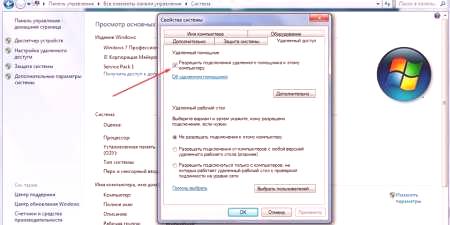
Virus et logiciels malveillants
Les performances de Windows 8 ou 7 dépendent fortement de la présence ou de l'absence d'applications tiercesà votre insu, ils prennent des mesures.Ce sont des virus qui entrent illégalement dans votre ordinateur, passent en mode furtif et chargent le système.Il existe différents types de logiciels malveillants: chevaux de Troie, vers, espions, mineurs.Chacun d'entre eux ralentit le travail de Windows. Par conséquent, pour améliorer la productivité, vous devez vous en débarrasser.
Pour protéger votre PC, vous devez installer un programme antivirus qui non seulement analyse vos dossiers, mais empêche également les logiciels malveillants de pénétrer sur Internet ou sur des supports amovibles.En règle générale, les antivirus populaires suivants sont utilisés:
- Kaspersky;
- D. Web;
- Avast;
- Avira;
- Nod32.

















